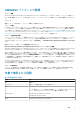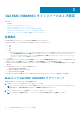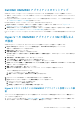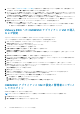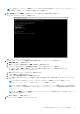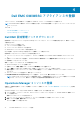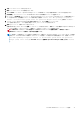Install Guide
メモ: Dell EMC は、アプライアンス管理者ユーザーと Dell EMC OpenManage 統合ダッシュボード コンソールのログイン ペー
ジの認証には、強力なパスワードを設定して使用することを推奨します。
3. 新しい管理者パスワードを確認してください にパスワードを再入力し、Enter を押して続行します。
[ターミナル コンソール]ウィザードが表示されます。
図 2. [ターミナル コンソール]ウィザード
4. アプライアンス で、ネットワークの設定 を選択し Enter を押して、次のサブステップを実行します。
a. 接続の編集を選択し、Enter を押します。
b. 編集するイーサネット接続を選択し、[編集]を選択して Enter を押します。
c. IPv4 アドレスを入力するには、[IPV4 設定]を選択し、次のいずれかのオプションを選択します。
● デフォルトでは、[自動]が選択されており、DHCP 割り当て済み IPv4 アドレスが自動的に入力されます。
● [手動]に変更して、IPv4 アドレスを入力します。
d. DNS サーバ で DNS の IP アドレスを入力し、OK を押します。
e. バック を選択して、Enter を押します。
f. システムホスト名の設定 を選択して ENTER を押します。
g. [ホスト名]に OMIMSSC アプライアンスの名前を FQDN 形式で名前を入力し、[OK]を押します。例:Hostname.domain
name.com。
メモ: SCOM MS に OMIMSSC アプライアンスからアクセスできることを確認してください。詳細については、
「OMIMSSC アプライアンスのポート情報と通信マトリックス」を参照してください。
メモ: ホスト名には、英数字(a~z と 0~9)、ハイフン(-)、およびピリオド(.)が使用できます。ホスト名の先頭に
ハイフンまたはピリオドを使用することはできません。
アンダ
ー
スコア(
_
)
など、その他の特殊文字は使用できませ
ん。
メモ: デバイス構成 オプションを選択すると、アプライアンスの IP アドレスを変更できます。これ以降、アプライアン
スのホスト名は変更しないでください。
h. [終了]を選択して、Enter を押します。
5. アプライアンスから、管理ポータルの URL をメモします。
Dell EMC OMIMSSC のインストールおよび設定 17